win10隐私设置在哪里?【win10防止隐私泄露的设置方法】
发布时间:2017-04-06 22:05:14 浏览数:
在Win10系统中,新增了许多人性化的功能。但是有些功能会通过收集我们使用电脑的习惯和一些搜索内容来提供个性服务,那么这样个人隐私岂不是完全暴露了? 小编也觉得这样的话我们的隐私就会被被人知道,总觉得很别扭,在这里教大家关闭win10收集我们使用电脑习惯的方法!
步骤:
1、按下【win+i】组合键打开windows 设置 ,点击【隐私】;
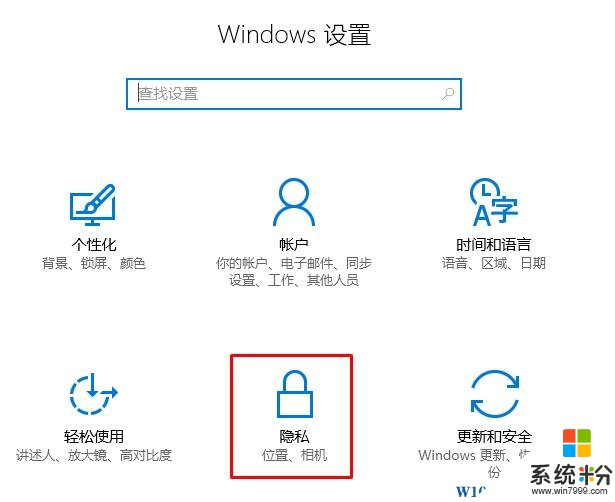
2、将里面【更改隐私选项】的所有设置关闭即可。
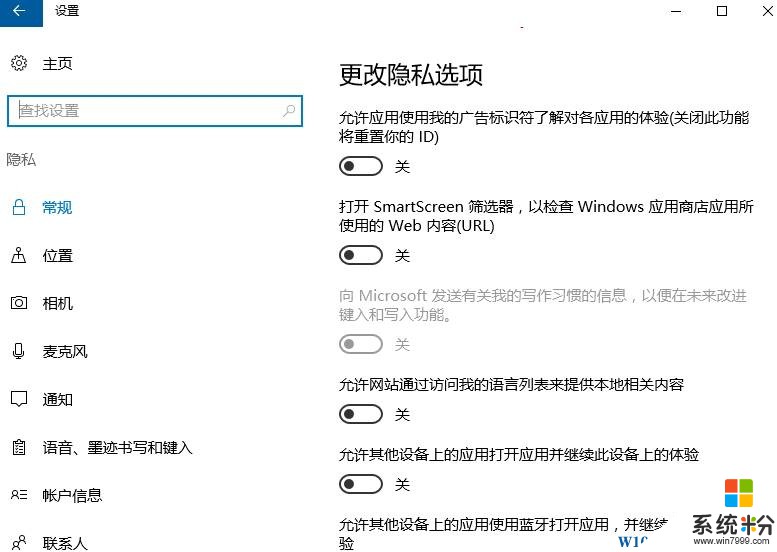
完成设置后关闭窗口即可立即生效!这样我们就可以安心的使用windows 10 了。
步骤:
1、按下【win+i】组合键打开windows 设置 ,点击【隐私】;
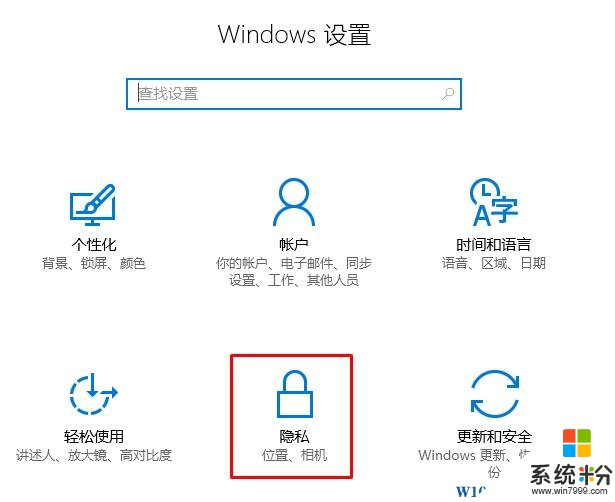
2、将里面【更改隐私选项】的所有设置关闭即可。
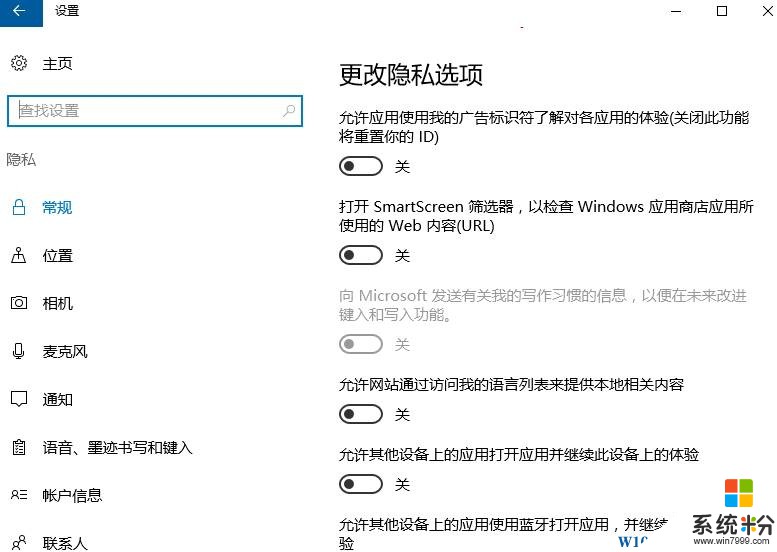
完成设置后关闭窗口即可立即生效!这样我们就可以安心的使用windows 10 了。